Cómo reemplazar texto en Word 2007
Puede utilizar la función Buscar y reemplazar para reemplazar texto en el documento de Word 2007. Usted puede incluso reemplazar texto con nada, lo cual es útil para despojar de texto que no desea.
Conteúdo
- Invocar buscar y cuadro de diálogo reemplazar.
- En el cuadro buscar, escriba el texto que desea encontrar.
- En el cuadro reemplazar, escriba el texto que desea utilizar para reemplazar el texto original.
- Haga clic en el botón buscar siguiente.
- Haga clic en el botón reemplazar.
- Mantenga la sustitución.
- Haga clic en el botón cerrar.
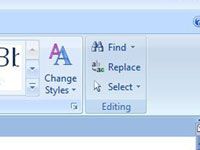
 Agrandar
AgrandarInvocar Buscar y cuadro de diálogo Reemplazar.
Cuando el botón de comando Reemplazar no es visible en el grupo Edición, haga clic en el botón Editar y elija el botón Reemplazar comando del grupo de pop-up de botones de comando que aparece.
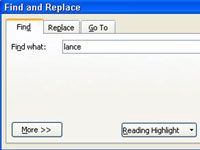
 Agrandar
AgrandarEn el cuadro Buscar, escriba el texto que desea encontrar.
Así pues, si usted está encontrando Lance y reemplazándolo con Paula, el tipo Lanza. Pulse la tecla Tab cuando hayas terminado de escribir.
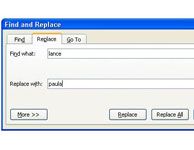
 Agrandar
AgrandarEn el cuadro Reemplazar, escriba el texto que desea utilizar para reemplazar el texto original.
Si no escribe nada en el cuadro Reemplazar, Word reemplaza el texto con nada!
Haga clic en el botón Buscar siguiente.
Palabra recorre su documento para el texto que escribió en el cuadro de diálogo Buscar Lo. Cuando se compruebe que el texto, de pasar a la siguiente paso- lo contrario, el comando Reemplazar falla porque no hay nada que reemplace.
Haga clic en el botón Reemplazar.
Word reemplaza el texto encontrado, resaltada en la pantalla, con el texto escrito en el cuadro Reemplazar.
Mantenga la sustitución.
Después de hacer clic en el botón Reemplazar, Word busca inmediatamente la siguiente aparición del texto. Siga haciendo clic en Reemplazar hasta que todo el documento se ha buscado.
Haga clic en el botón Cerrar.
¡Ya terminaste! Si no te gustan los resultados de la operación Reemplazar, puede utilizar el comando Deshacer para restaurar el documento a su estado anterior.






